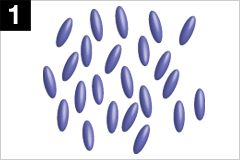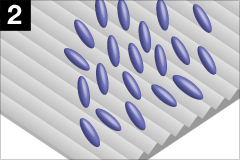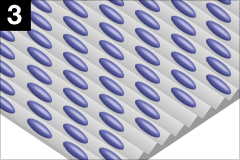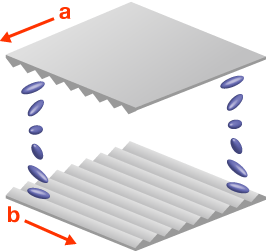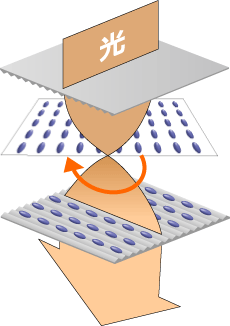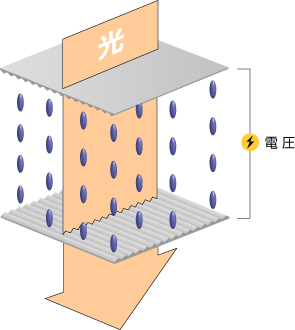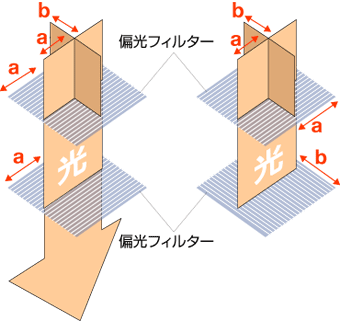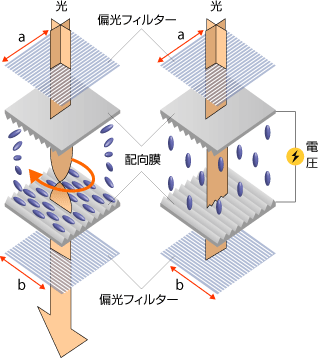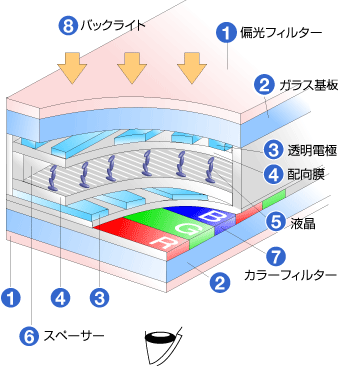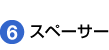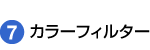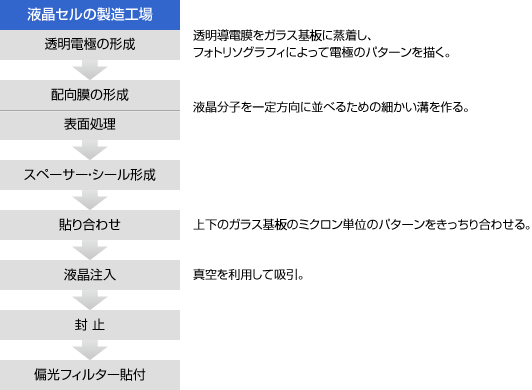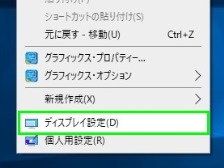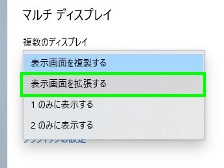パソコンの電源の選び方|最大出力の余裕と80PLUSの特徴などについて
April 1st, 2016算的にも選ぶ順番的にも何かと後回しにされがちな電源ユニットですが、大事なパーツである事に変わりはありませんので、キチンと選ぶ必要があります。
という事でこの記事は「パソコンを自作しようと思っているけどパソコンの電源の選び方が分からない。電源ってどうやって選べばいいの?」という方向けの自作パソコンの電源の選び方に関する記事です。
- 電源ユニットの仕事は何なの?
- 電源ユニットの商品ページでよく見る80PLUS認証ってなに?
- 電源ユニットのケーブルの種類と数を確認する
- 取り付け時に注意したいことは?
電源ユニットの仕事は何なの?
電源ユニットの仕事は、パソコンで使用されているパーツそれぞれが動作するのに必要な電力量を供給する事です。
という事で、全てのパーツの消費電力の総量を上回る量の電力を供給できる電源ユニットを選ばなくてはなりません。(電源ユニット毎に最大出力○○○Wが決まっています。)
自作しようとしているパソコンを構成しているパーツ、そのそれぞれの消費電力を足してその値を上回る電源ユニットを選ぶという事になります。(安定して供給するのが大事なので、最大出力は余裕をもつ必要があります。)
パーツを選べば、PCの消費電力を計算してくれるサイトなどもあります。
ですが、正確に消費電力の総量を測るのは難しいので、どのくらいの電源容量の電源を選ぶか※の判断は、似た様な構成のパソコンを参考にする様にして選びます。
また、後々にパーツを拡張する事も考えているならば、その分も考えて電源の最大出力を考える必要があります。(後々にグラボを拡張しそうならば、その分も考えて余裕をもった電源を選ぶ、など。)
電源ユニットの商品ページでよく見る80PLUS認証ってなに?
電源ユニットの購入検討をしていると、「80PLUS認証」というのを目にする事があると思います。
これは、電気の変換効率が80%以上(80+)ですよという意味になります。
変換効率とは?
パソコンを動かすには家庭のコンセントから出ている交流(AC)を直流(DC)にして使用するのですが、80PLUS認証というのはその変換時に、ムダにしているものが少ないですよというモノです。
このムダというのは、電源ユニット「自体が」使っちゃった(消費した)電力という事です。
電源ユニット自体が電気を消費するとどうなるか?
電源ユニットも電気で動きますから、電源パーツ自体も電力を消費します。
電源パーツが電気を使うという事は、電源ユニット自体の温度が上がってきます。
そうすると、冷まさないと正常に動作しなくなってきます。
(人間だって熱すぎる場所では、何もやれなくなりますよね?)
そして冷ますために、電源ユニットには、ファン(扇風機のようなもの)がついています。
めちゃくちゃ熱くなっているものは(効率が悪く,かなりムダに電源自体が消費してしまうものは)、物凄く大きな力強い扇風機を使用しなきゃ温度を下げるのは難しくなります。(巨大ファン)
ということは巨大なモノが回るのですから、音もすごく大きくなりやすいわけです。
でも、あまり熱くないもの(80plusなど)ならば、扇風機(弱)でも冷ますことができます。
扇風機(弱)は、そこまでうるさくないわけです。
80PLUSは消費電力少なく、静音で、長期が利点
という事で、80PLUSは「ムダにするものが少ない」=「電源自体が消費する電力が少ない」ということは「あまり熱くならない。」なので、「弱レベルの扇風機で充分冷ませられる」つまり「うるさくはない。」という事も特徴になります。
ですので、80PLUS認証の電源を選ぶことは、静音にもつながります。
消費電力が少なく、静かな音なのが80PLUSです。
また、電源パーツ自体の消費電力が少ないということは、長期間使用できやすいという事にも繋がります。
電源ユニットのケーブルの種類と数を確認する
また、電源ユニットについているケーブルにも種類がありますので、電源ユニットを選ぶ時には確認しておく必要があります。
PCIエキスプレス用のピン、マザボ用のピン、SATA用のコネクタ・・・これらは電源によって数が変わってきますので、必要な数がついているのかどうかも購入前に確認が必要になります。
これらのケーブルの種類や数は、電源ユニットの「製品ページ」や「商品ページ」にて確認する事ができます。
補助電源を使うグラボを使うかどうか
ゲームをやりたい場合には、高性能グラフィックボードを購入する事になるのですが、高性能グラボは基本的には動作するのに必要な電力が多くなります。
その場合には補助電源(※)というものを使用し、電源から直接必要な電力がグラボに送られる様にしなければならない事があります。(補助電源を必要としないグラフィックボードもあります。省電力グラボなど。)
ですので、グラフィックボードを挿す予定ならば、補助電源をさすため、電源ユニットからPCIエキスプレス用のピンがあるかどうかの確認も購入前に必要となります。
(なくても変換コネクタを別途購入すれば使用できる様になります。)
グラフィックボードに補助電源が必要なのかどうかは、商品によって決まってきますので、グラボの商品の仕様表や商品ページで確認する事ができます。
パソコンの電源の選び方としては以上の様な事を確認する事になります。
取り付け時に注意したいことは?
ネジで締めて、PCケースに取り付けるのですがマザボの取り付けと同じようにして、ネジを緩く仮止めした後、対角線上のネジを徐々に固定していき、かかる圧力が一定になるようにとりつけます。
またパソコンの電源をコンセントに繋ぐときは、タコ足配線ではなく、直に家庭用のコンセントに挿したほうが良いと思います。
電源ユニットは「安定供給」がポイントなので。

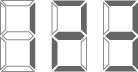
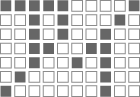
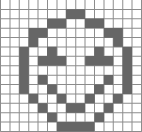
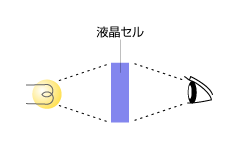

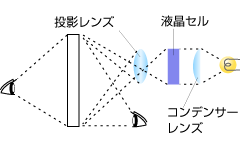
 エルシーメイト
エルシーメイト 3型液晶テレビ
3型液晶テレビ 液晶ビューカム
液晶ビューカム ザウルス
ザウルス 携帯電話やPDAなどモバイル機器に最適なシステム液晶の生産を開始
携帯電話やPDAなどモバイル機器に最適なシステム液晶の生産を開始 フルスペックハイビジョン液晶テレビ AQUOS
フルスペックハイビジョン液晶テレビ AQUOS